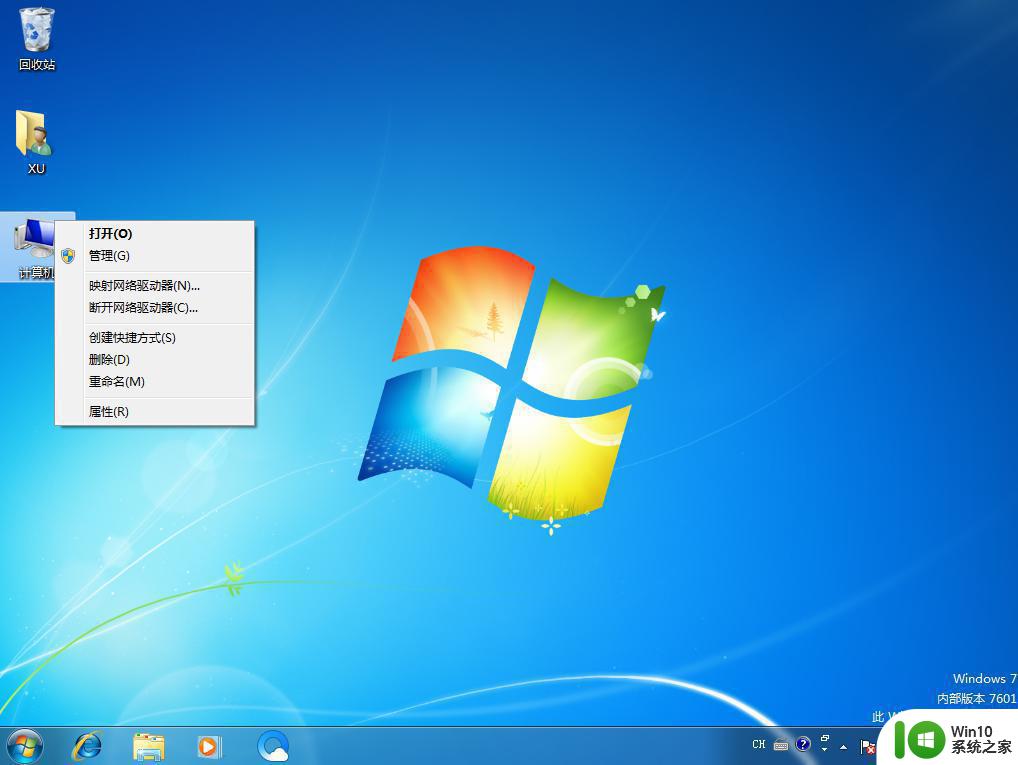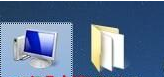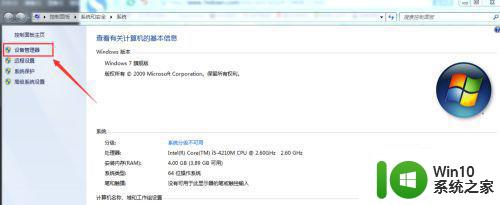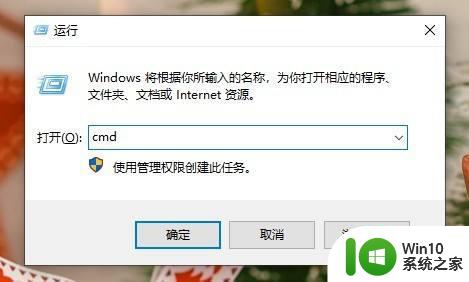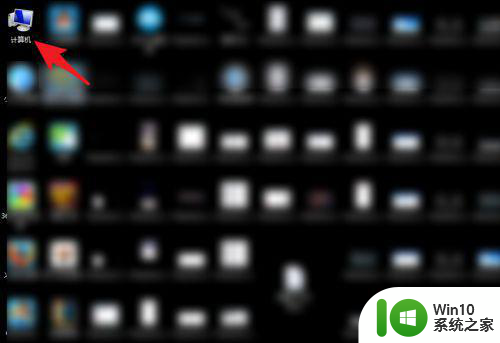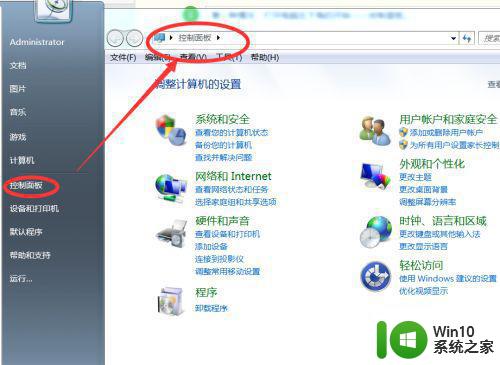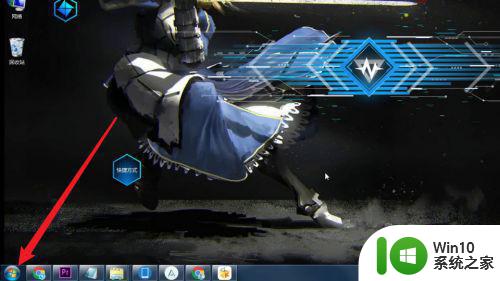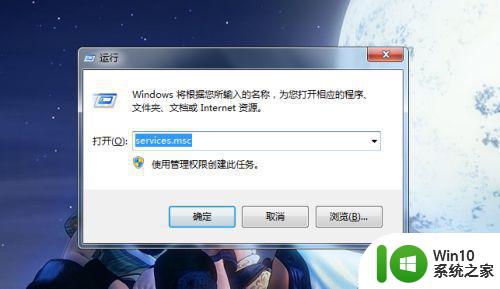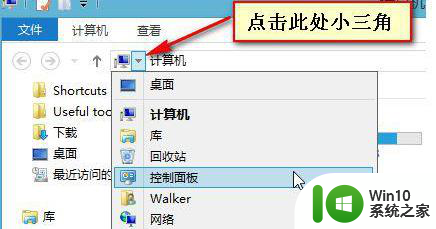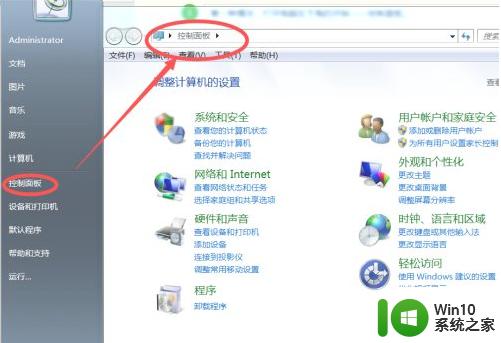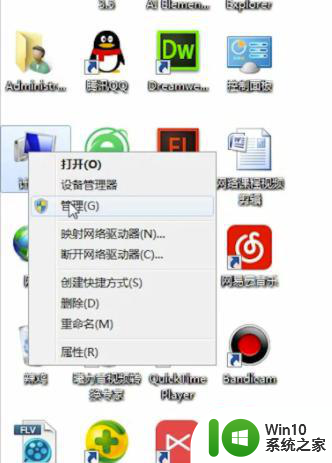怎样查看电脑w7系统里是否有蓝牙 怎样查看电脑有没有蓝牙win7
更新时间:2023-04-15 09:49:15作者:yang
当我们要在电脑中使用蓝牙设备的话,就要确保电脑有蓝牙功能才可以,然而有些win7系统用户不知道要怎样查看电脑有没有蓝牙,其实方法并不难,如果你也有需要的话,可以跟着小编一起来看看查看电脑w7系统里是否有蓝牙的详细方法吧。
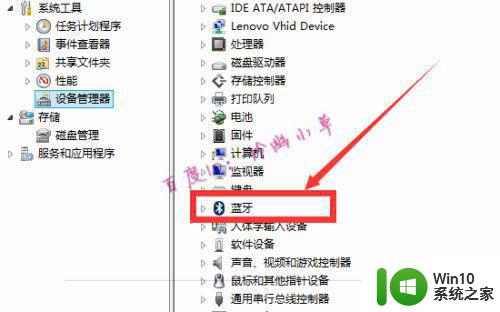
方法一、
1、我们可以找到并右击桌面的“这台电脑”或“计算机”,并选择“属性”。
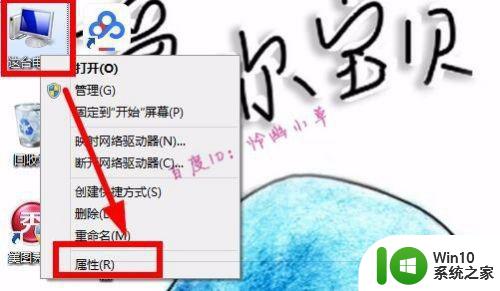
2、在这里我们可以找到一个“设备管理器”,点击它。
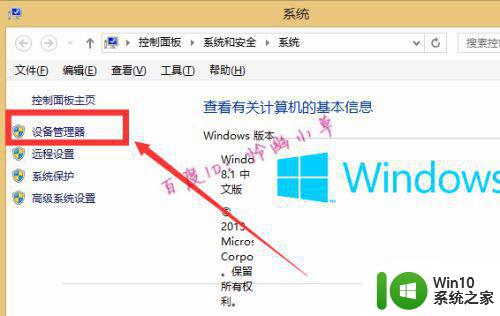
3、如果有蓝牙设备的话,可以在这里找到,如果找不到这个蓝牙的图标,也没有Blue开头的字样,就是电脑没有蓝牙功能。
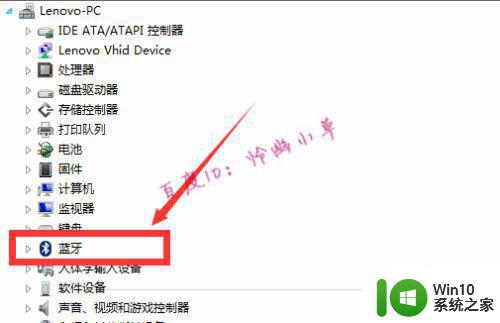
方法二、
1、我们在“这台电脑”的图标上点击鼠标右键,然后在下拉菜单中选择“管理”。

2、选择这里的“设备管理器”。
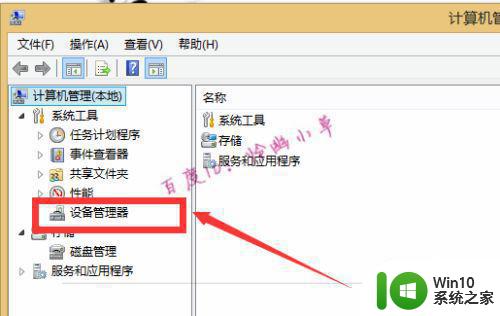
3、在这里面找,如果能找到蓝牙设备的标志,那就是有蓝牙功能,如果没有,就是没有这个功能了。
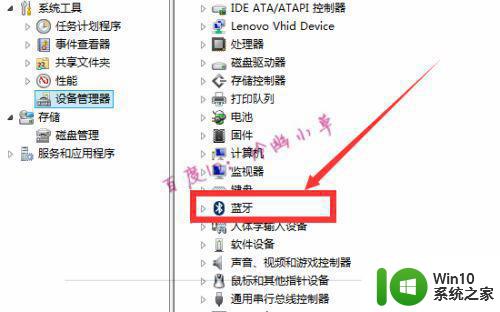
关于怎样查看电脑有没有蓝牙win7的详细方法就给大家讲述到这里,如果你还不知道如何查看的话,那就按照上面的方法来操作吧。